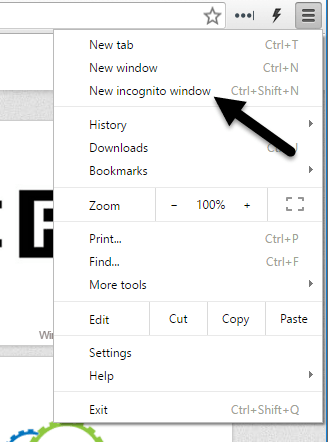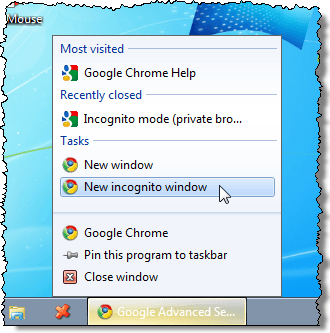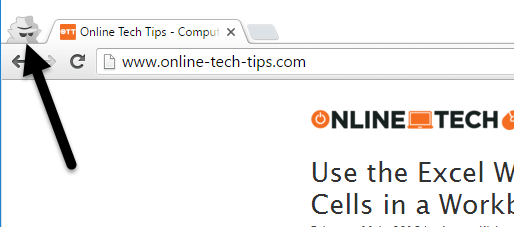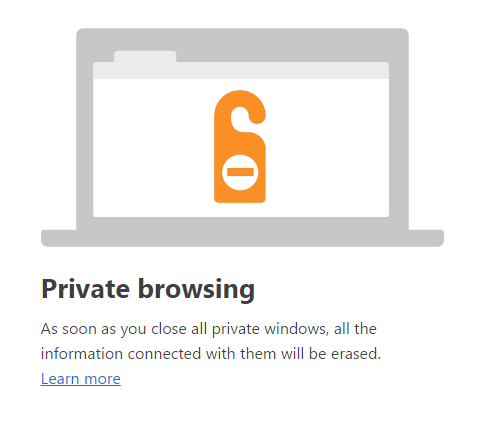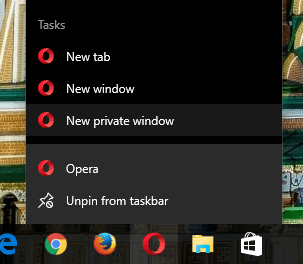Předtím jsme mluvili o režimu soukromého prohlížení v prohlížeči Firefox (Zapněte soukromé prohlížení ve Firefoxu ) a aplikaci Internet Explorer (Povolit soukromé prohlížení v IE 11 / Edge ). Tento příspěvek se bude zabývat tím, jak surfovat na webu soukromě v prohlížečích Google Chrome a Opera.
Upozorňujeme, že prohlížení webu v režimu soukromého prohlížení nezaručuje, že vše, co děláte, není zaznamenáno. Ujistěte se, že si přečtete svůj příspěvek na vymazání nebo skrytí historie vyhledávání, abyste lépe porozuměli, jak funguje soukromý režim.
Soukromé procházení v Google Chrome
silný>režim Inkognito. Chcete-li tento režim zapnout v Chromu, vyberte v nabídce NástrojeNové okno inkognito(ikona hamburgeru v pravém horním rohu okna).
Klepnutím pravým tlačítkem myši na tlačítko na hlavním panelu a výběrem možnosti z kontextového okna můžete také zvolit možnost Nové okno inkognitomenu
Otevře se nové okno prohlížeče Chrome s upozorněním, že jste odešli "inkognito".
5Existuje také to, co vypadá jako detektivní ikona v levém horním rohu okna.
Chcete-li zastavit prohlížení režimu Inkognito, zavřete okno prohlížeče Chrome.
Soukromé prohlížení v operačním systému
soukromě na kartě nebo v novém okně. Funkce nyní funguje stejně jako všechny ostatní prohlížeče, v nichž se soukromé prohlížení načte v novém okně. Všechny karty otevřené v tomto okně budou soukromé.
V operačním systému klikněte na Menuvlevo nahoře v okně prohlížeče.
s>7
Klepnutím na Nové soukromé oknootevřete nové okno soukromého prohlížení. Zobrazí se zpráva o tom, že soukromé prohlížení je povoleno.
Také si všimnete, . Jedná se pouze o jiný indikátor, že jste v soukromém režimu prohlížení.
Poznámka: Pokud zaškrtnete políčko v části Soukromé procházení, zobrazí se vám volby Rychlé volby. Nakonec můžete jednoduše kliknout pravým tlačítkem myši na ikonu na hlavním panelu a zvolit Nové soukromé oknoa rychle se dostanete do soukromého režimu.
Používáte-li soukromý režim hodně, možná by stálo za to, že si můj článek o tom, jak spusťte prohlížeč v soukromém režimu ve výchozím nastavení přečíst. Jediný způsob, jak se plně chránit před sledováním nebo nahráváním online, je použití VPN a speciálního prohlížeče, jako je Tor. Dokonce i tehdy, nejste skutečně bezpečný, protože Tor má slabé stránky, které byly při mnoha příležitostech zneužívány donucovacími orgány. Užijte si!